
Pernah gak sih, Soba, mau kirim foto ke temen tapi ukurannya kebesaran? Atau mau upload foto di Instagram tapi gagal karena filenya terlalu besar? Nah, di sinilah peran kompress foto.
Kompress foto adalah proses mengecilkan ukuran file foto tanpa mengurangi kualitasnya secara signifikan.
Ada banyak keuntungan lho, Soba, dengan mengkompress foto:
- Hemat ruang penyimpanan: Foto yang sudah dikompress akan memakan lebih sedikit ruang di memori HP, laptop, atau cloud storage.
- Mempercepat proses upload dan download: Foto yang lebih kecil akan lebih cepat diunggah ke internet, dan juga lebih cepat diunduh oleh orang lain.
- Memudahkan pengiriman foto: Foto yang dikompress lebih mudah dikirim melalui email, chat, atau media sosial.
- Meningkatkan performa website: Jika kamu menggunakan foto di website, mengkompressnya akan membantu website loading lebih cepat.
Terus, gimana sih cara kompress fotonya? Tenang, Soba, ada banyak cara yang bisa kamu lakukan.
Berikut 5 cara mudah untuk mengkompress foto:
1.Kompress Foto Online Gratis
Banyak situs web yang menawarkan layanan kompress foto gratis, seperti:
- Tinypng: Situs web ini mudah digunakan dan memungkinkan kamu untuk mengkompress hingga 20 foto sekaligus.
- Compressjpeg: Situs web ini memungkinkan kamu untuk mengkompress foto dengan berbagai format, seperti JPEG, PNG, dan GIF.
- iloveimg: Selain kompress foto, situs web ini juga menawarkan berbagai fitur lain seperti resize foto, convert foto, dan edit foto.
2. Kompress Foto dengan Aplikasi HP
Ada banyak aplikasi HP yang bisa kamu gunakan untuk mengkompress foto, seperti:
- Photo Compress & Resize: Aplikasi ini mudah digunakan dan memungkinkan kamu untuk mengkompress foto dengan berbagai format.
- Image Compressor: Aplikasi ini memungkinkan kamu untuk mengkompress foto secara batch, sehingga kamu bisa mengkompress banyak foto sekaligus.
- TinyPNG: Aplikasi ini adalah versi mobile dari situs web Tinypng.
3. Kompress Foto dengan Software PC/Laptop
Jika kamu ingin mengkompress foto dengan kualitas terbaik, kamu bisa menggunakan software PC/laptop, seperti:
- Adobe Photoshop: Software ini memiliki banyak fitur untuk mengedit foto, termasuk fitur kompress foto.
- GIMP: Software ini adalah software open source yang memiliki fitur kompress foto yang cukup lengkap.
- XnView: Software ini mudah digunakan dan memungkinkan kamu untuk mengkompress foto dengan berbagai format.
4. Kompress Foto dengan Fitur bawaan Windows
Windows 10 memiliki fitur bawaan untuk mengkompress foto. Berikut caranya:
- Buka foto yang ingin dikompress dengan aplikasi Photos.
- Klik pada menu “Edit & Create”.
- Pilih “Resize”.
- Pilih ukuran yang diinginkan.
- Klik “Save”.
5. Kompress Foto dengan Fitur bawaan macOS
macOS juga memiliki fitur bawaan untuk mengkompress foto. Berikut caranya:
- Buka foto yang ingin dikompress dengan aplikasi Preview.
- Klik pada menu “Tools”.
- Pilih “Adjust Size”.
- Masukkan ukuran yang diinginkan.
- Klik “OK”.
Tips:
- Sebelum mengkompress foto, pastikan kamu tahu ukuran yang kamu inginkan. Jika kamu tidak yakin, kamu bisa mencoba beberapa ukuran dan melihat mana yang paling sesuai dengan kebutuhanmu.
- Perhatikan kualitas foto setelah dikompress. Pastikan kualitasnya tidak turun terlalu banyak.
- Jika kamu ingin mengkompress banyak foto sekaligus, kamu bisa menggunakan aplikasi atau software yang mendukung kompress foto batch.
Baca Juga:
- 5 Cara Resize Foto di HP Paling Gampang, Cuma Pakai Ini!
- Ternyata Mudah! 5 Situs Bantu Ubah PDF ke Word!
Nah, Soba, sekarang kamu sudah tahu 5 cara mudah untuk mengkompress foto. Pilih cara yang paling sesuai dengan kebutuhanmu.
Semoga membantu!





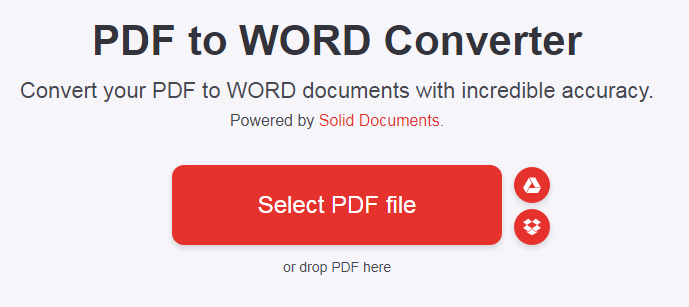

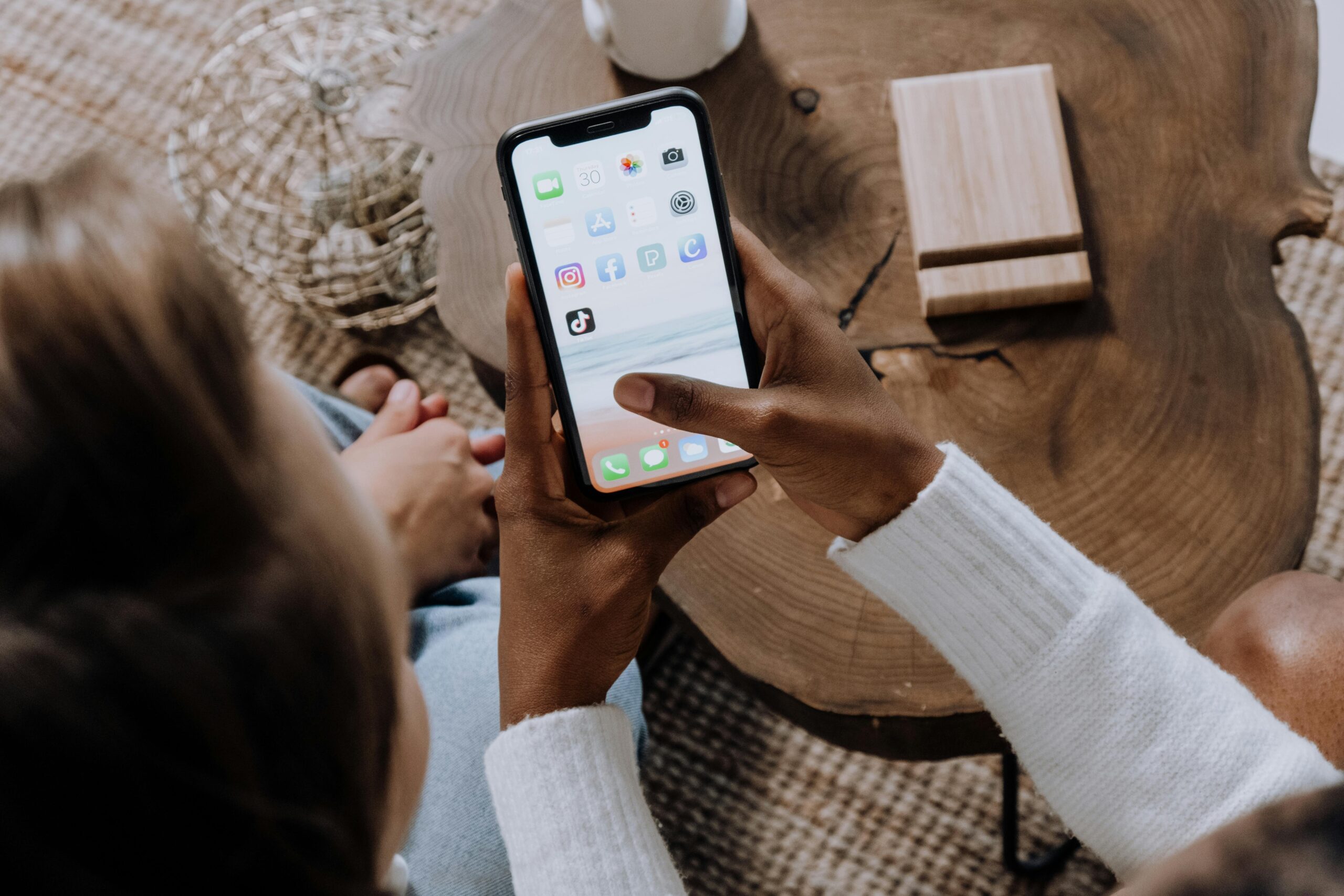

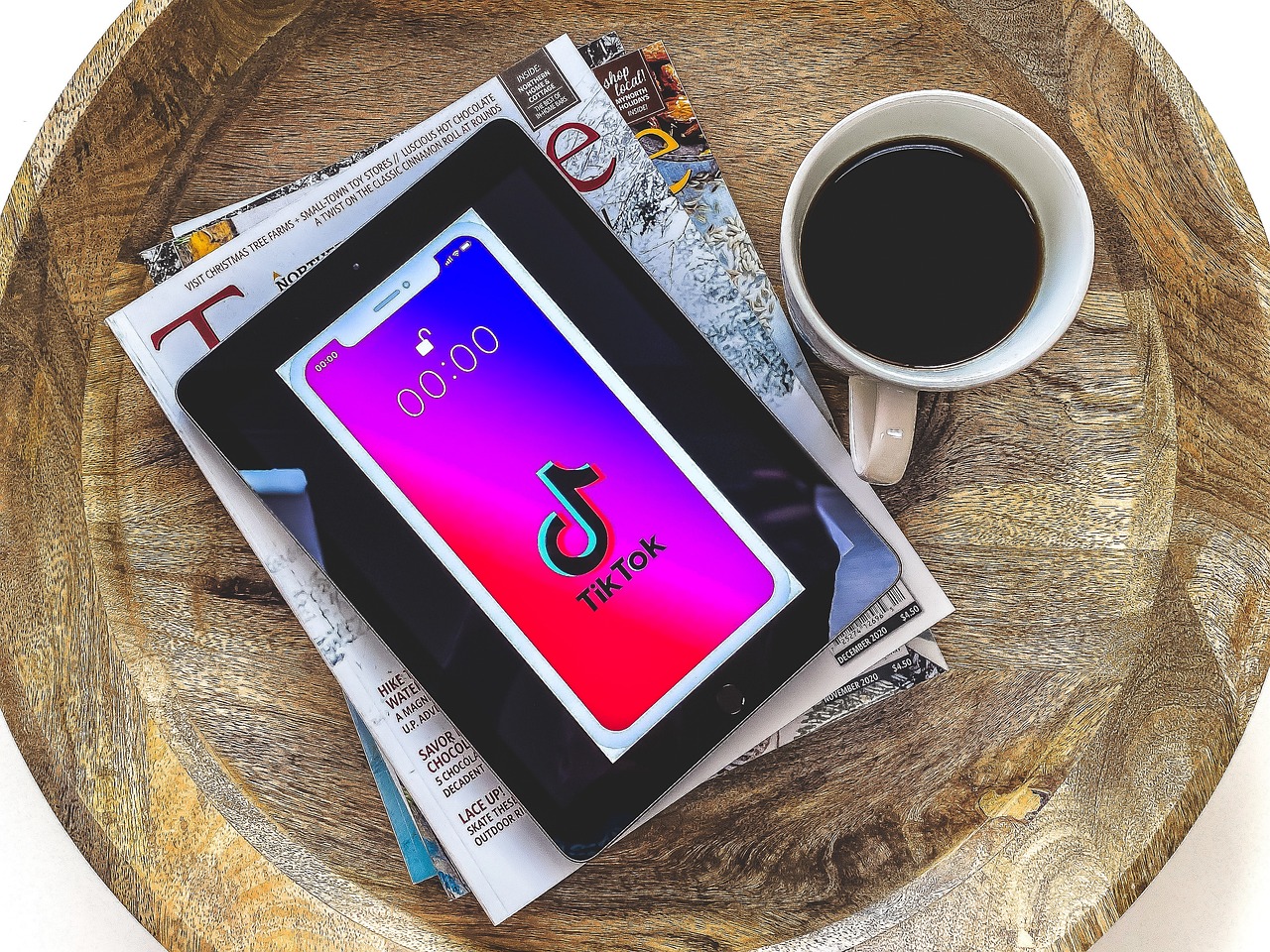
Leave a Reply